
Hoje foi tentar atualizar o Skype no recém atualizado Windows 10, que disponibilizado a poucos dias no meu computador, e a mensagem "Skype falhou; código 1638" é apresentada. Isto ocorre porque a nova versão baixada não consegue desinstalar a atual instalada pelo atualizador do Skype, para solucionar este problema siga o tutorial descrito neste post.
Backup do seu Skype
Em primeiro lugar, faça o backup da pasta do seu usuário e arquivos recebidos no Skype, evitando assim perder suas conversas, configurações e arquivos recebidos do Skype.
Acesse a pasta C:\Users\NOME_USUARIO\AppData\Skype, onde em NOME_USUARIO coloque o seu usuário, ou se preferir, acesse rapidamente pelo Executar (tecla Windows + R) com o comando %appdata%\Skype.
Observe que seu usuário Skype e a pasta My Skype Received Files está contida nesta pasta. Por fim, copie o seu usuário e a pasta My Skype Received Files para uma pasta de backup em Documentos ou outro lugar que você deseja, no meu exemplo possuo duas pastas de usuário Skype além da pasta de recebimentos de arquivos.
Removendo o Skype pelo Programa e Recursos
Após o backup, tente desinstalar o Skype pelo gerenciador de programas do Windows. Abra Meu computador, na guia Computador clique no botão Desinstalar ou alterar um programa.
Em Programa e Recursos, verifique o Skype está listado na relação de programas instalados em seu Windows, se sim, clique em desinstalar, ao término reinicie seu computador, veja se o mesmo foi desinstalado e tente atualizar o Skype novamente, se mesmo assim apresentar erro, prossiga nas próximas etapas deste tutorial.
Removendo o Skype pelo Microsoft Fix It
A ferramenta Microsoft Fix It permite diagnosticar e reparar automaticamente problemas comuns de software no Windows, Internet Explorer ou outros produtos Microsoft com as soluções disponibilizadas gratuitamente.
Acesse o site da ferramenta (http://support.microsoft.com/fixit/pt-br). E escolha as opções seguintes:
- Em Selecione uma área de problema, escolha Windows.
- Em O que você quer fazer, escolha Instalar ou atualizar um software e hardware.
Após selecionar a opção acima, no painel da direita serão listados algumas opções, escolha Instalar ou remover programas. - Em Visualizar ou executar soluções para Instalar ou remover programas clique no botão abaixo Executar agora.
Ao clicar em Executar agora a ferramenta Fix-It personalizada é baixada para seu computador, então execute-a...
Após o carregamento da ferramenta ela irá perguntar se você está tendo um problema ao instalar ou desinstalar um programa, clique na opção Desinstalando.
Em seguida o programa irá detectar os problemas de patch para desinstalação de programas e irá listar programas que não são apresentados na tela de Programas e Recursos, mostrada anteriormente. Na lista procure por Skype, selecione-o e clique em Avançar.
Na tela seguinte, escolha a opção "Sim, tentar desinstalar".
Depois, clique em avançar novamente para o programa tentar desinstalar e limpar os registros e pastas do Skype.
Desinstalando e limpando o Skype...
Por fim, o programa exibe um relatório, clique em Avançar nas telas seguintes e depois em Fechar.
Reinicie o computador, abra o instalador baixado do site do Skype (http://www.skype.com/go/getskype-windows) e prossiga com a instalação normal. Tente abrir o Skype e bingo! Skype atualizado.
Skype instalado e atualizado com sucesso por aqui, e no seu computador, deu certo?





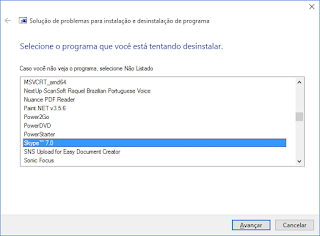





Nenhum comentário:
Postar um comentário
Seu comentário será publicado após a leitura do mesmo pelo moderador, se aprovado.